Pasos rápidos y fáciles para cambiar por completo el color de los ojos en photoshop elements 7
Medidas
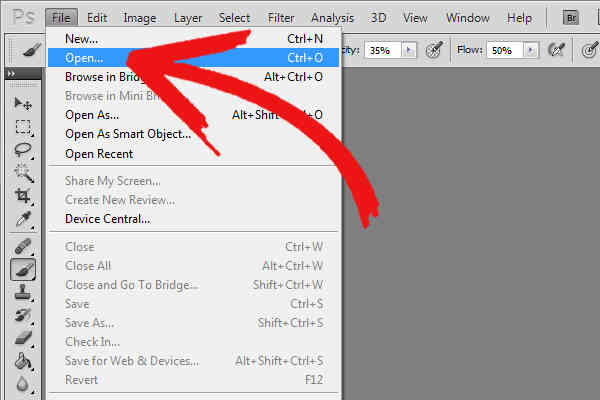
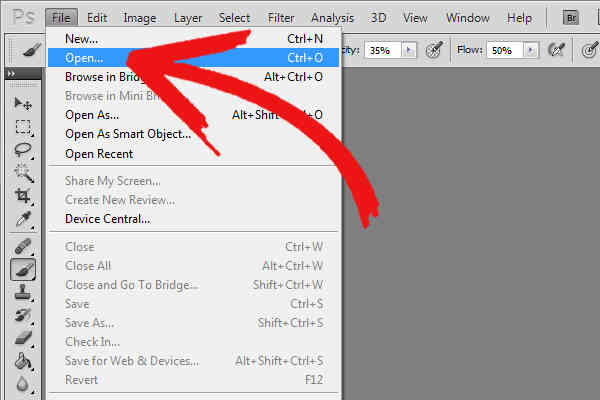
1
@@_
@@Abierto photoshop elements {PSE} y vaya a archivo -> abrir para comenzar su proyecto.


2
@@_
@@una Vez que tienes la imagen abierta, ve a la herramienta de zoom y acercarse más a la zona de los ojos para continuar con la edición.
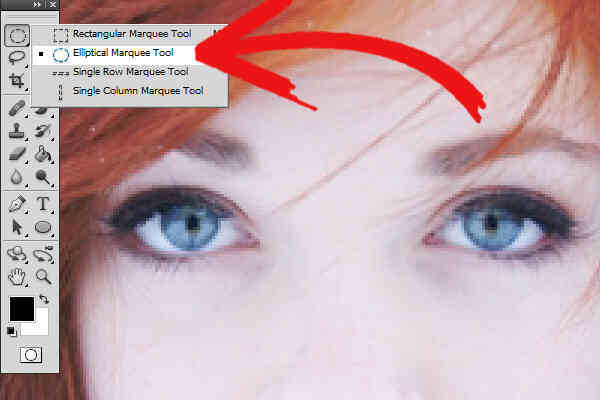
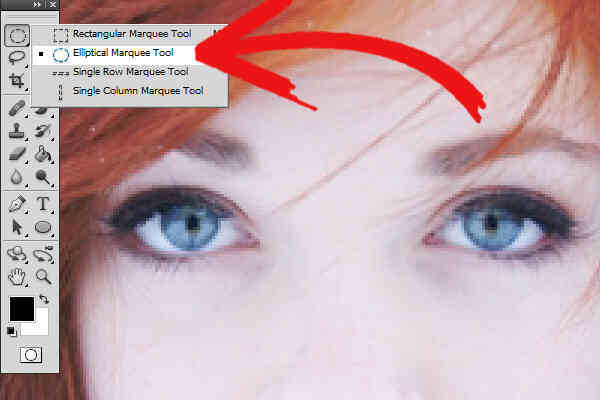
3
@@_
@@Ve a tu menú de la izquierda y seleccione la 'herramienta Lazo' o el 'elíptica' herramienta que va a utilizar la máquina elíptica herramienta para una perfecta forma redondeada en el ojo.


4
@@_
@@de la Línea del ojo con la herramienta
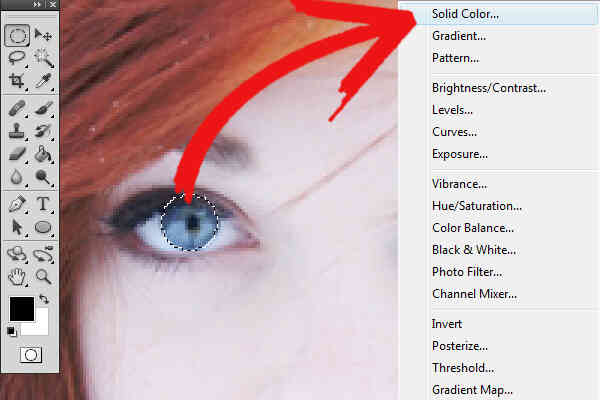
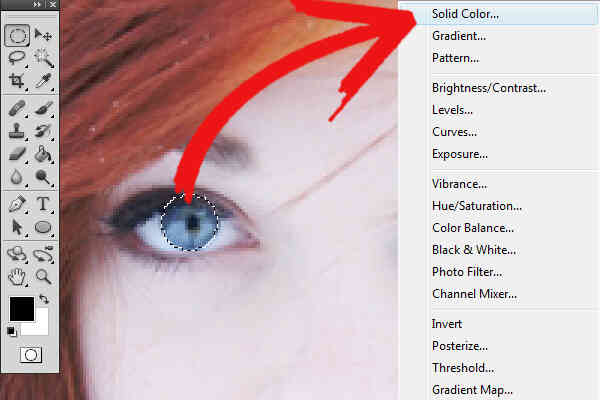
5
@@_
@@Ve a tu menú de la derecha y elegir color sólido.
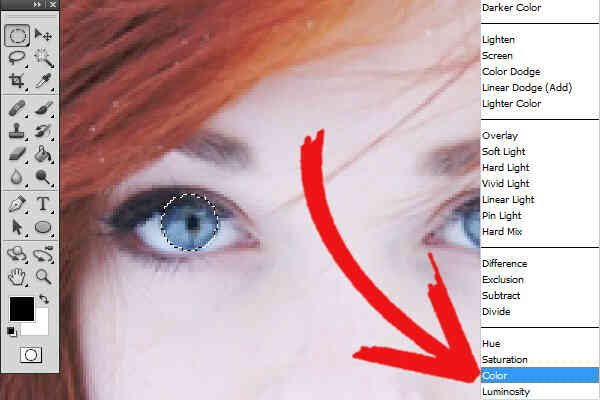
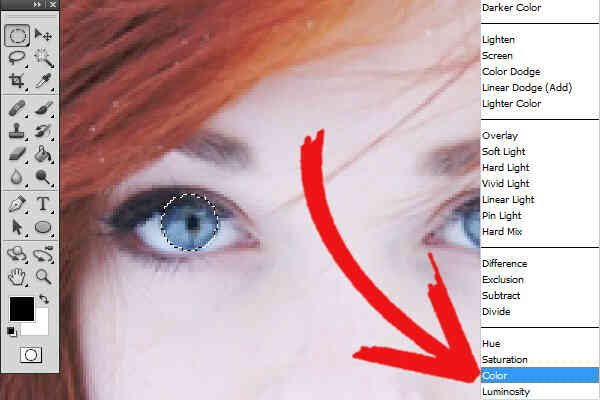
6
@@_
@@, a Continuación, a selección de color.
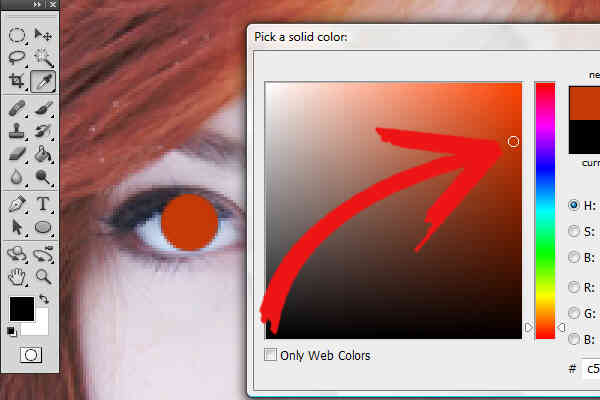
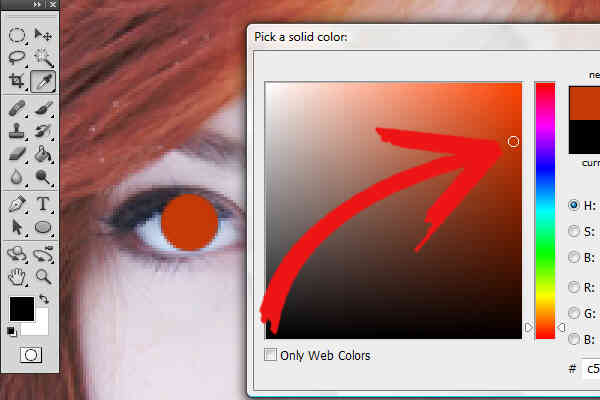
7
@@_
@@Elegir su color
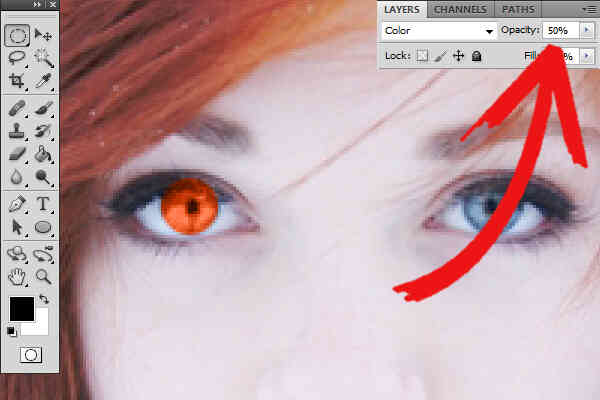
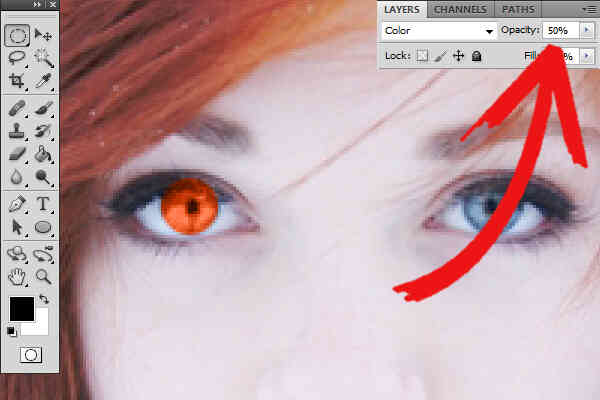
8
@@_
@@Utilice su opacidad de la herramienta de ajuste para incluso el color.


9
@@_
@@a partir De ahí, si el ojo no mira como te gustaría que, vaya a la herramienta pincel inteligente y elija detalles, la pintura de su ojo y se debe llevar a cabo un poco más.


10
@@_
@@
Como Cambiar el Color de Ojos en Photoshop Elements 7
Pasos rapidos y faciles para cambiar por completo el color de los ojos en photoshop elements 7
Medidas
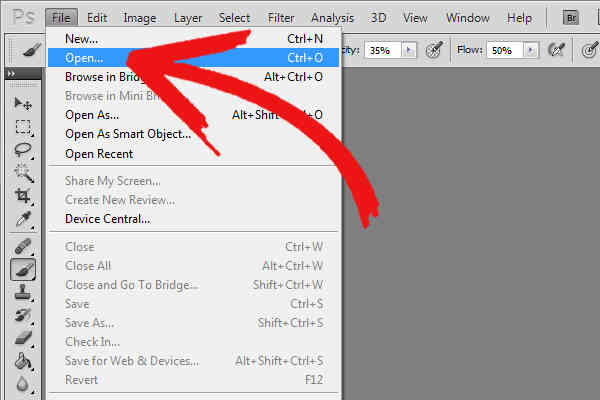
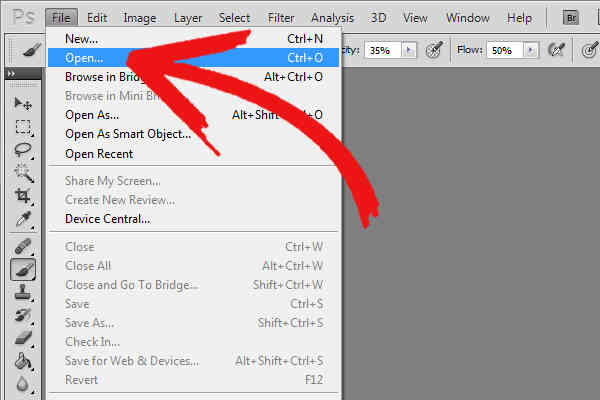
1
@@_
@@Abierto photoshop elements {PSE} y vaya a archivo -> abrir para comenzar su proyecto.


2
@@_
@@una Vez que tienes la imagen abierta, ve a la herramienta de zoom y acercarse mas a la zona de los ojos para continuar con la edicion.
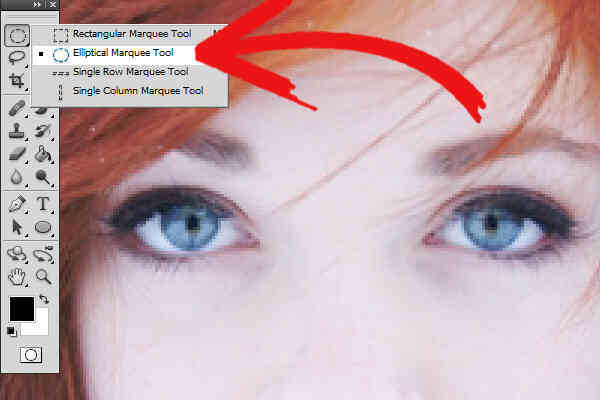
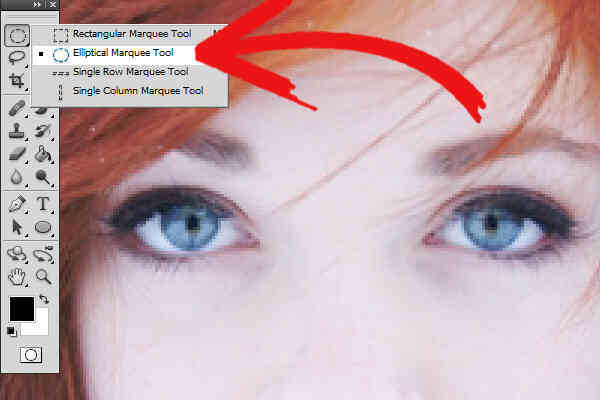
3
@@_
@@Ve a tu menu de la izquierda y seleccione la 'herramienta Lazo' o el 'eliptica' herramienta que va a utilizar la maquina eliptica herramienta para una perfecta forma redondeada en el ojo.


4
@@_
@@de la Linea del ojo con la herramienta
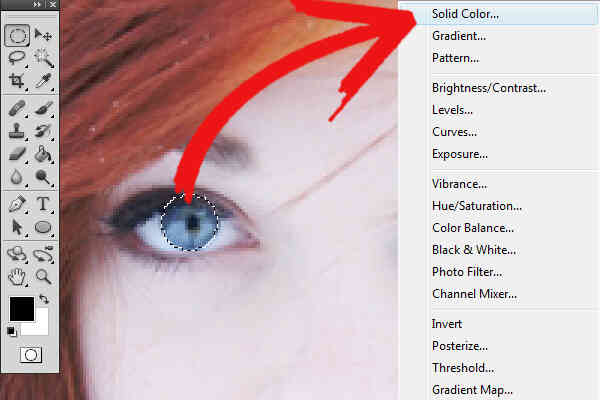
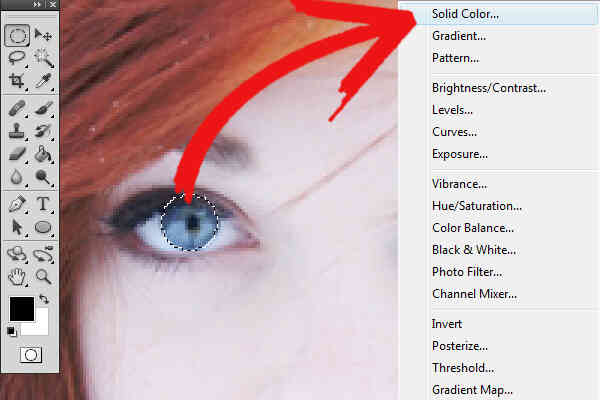
5
@@_
@@Ve a tu menu de la derecha y elegir color solido.
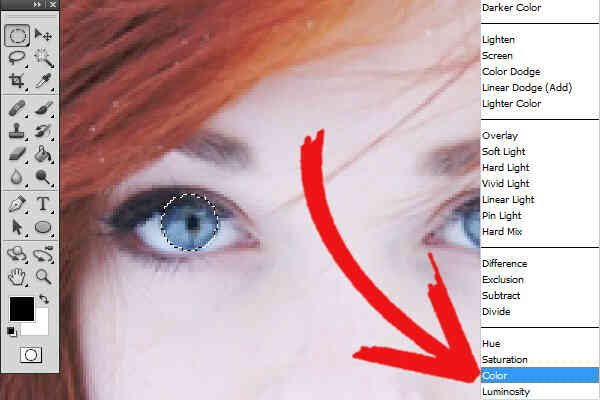
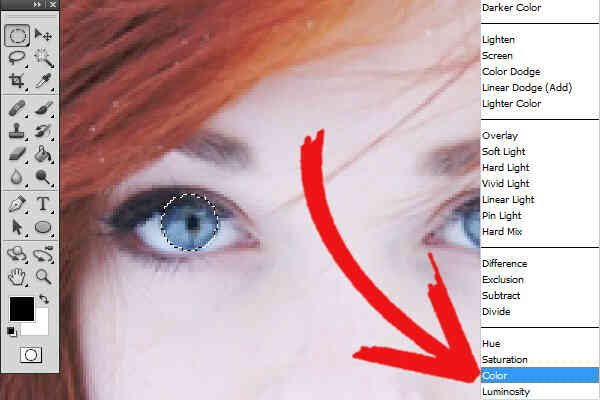
6
@@_
@@, a Continuacion, a seleccion de color.
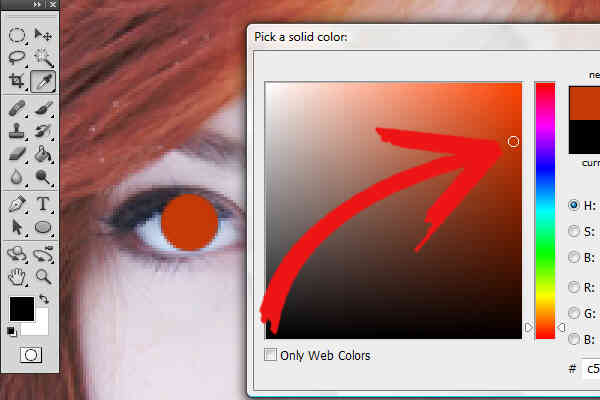
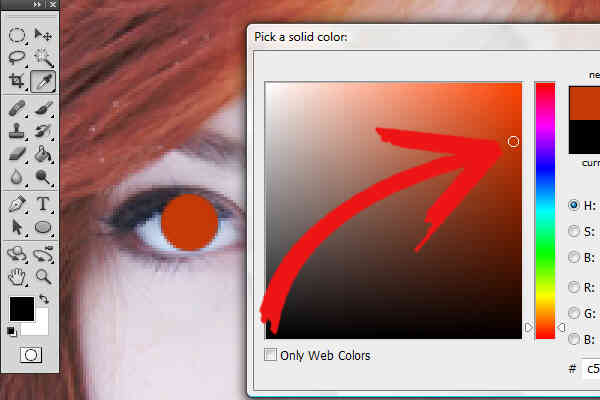
7
@@_
@@Elegir su color
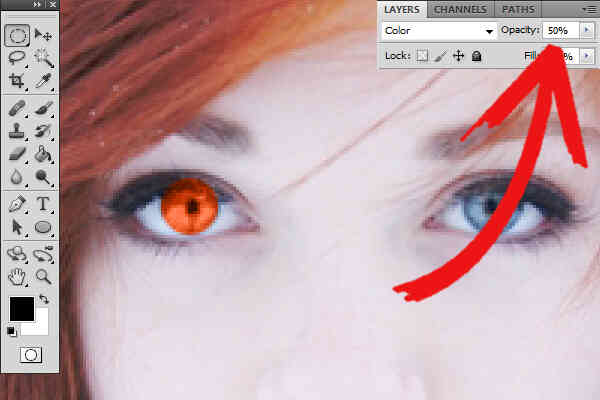
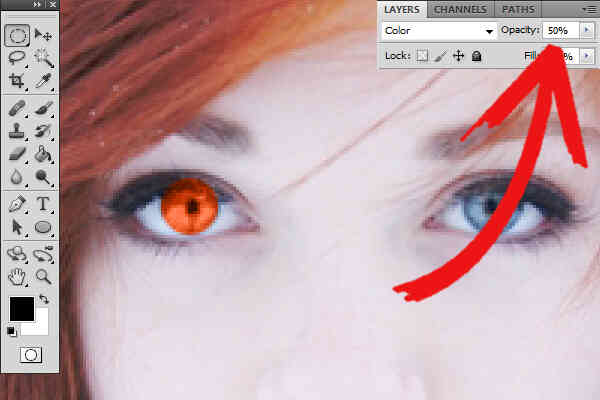
8
@@_
@@Utilice su opacidad de la herramienta de ajuste para incluso el color.


9
@@_
@@a partir De ahi, si el ojo no mira como te gustaria que, vaya a la herramienta pincel inteligente y elija detalles, la pintura de su ojo y se debe llevar a cabo un poco mas.


10
@@_
@@ Cómo Cambiar el Color de Ojos en Photoshop Elements 7
By Consejos Y Trucos
Pasos rápidos y fáciles para cambiar por completo el color de los ojos en photoshop elements 7